Es ist schon Monate her, dass eine neue DJVU-Ransomware-Variante aufgetaucht ist. Und wie zu erwarten war, wurde eine neue Variante gerade rechtzeitig für die Weihnachtssaison 2024 geschaffen: die .Held-Variante. Diese ist eindeutig darauf ausgelegt, infizierte Benutzer noch mehr zu verwirren und ihnen die Suche nach relevanten Informationen zu erschweren.
Lassen Sie uns nicht um den heißen Brei herumreden: .Held ist die schlimmste Art von Malware. Da Sie schon einmal hier sind, muss ich Ihnen offen sagen, dass die meisten Ihrer gesperrten Daten wahrscheinlich nicht wiederhergestellt werden können, aber es gibt Möglichkeiten, zumindest einige der Dateien wiederherzustellen. Sie finden diese weiter unten auf der Seite. Aber selbst wenn Sie Ihre Windows-Installation löschen, kann .Held wieder auftauchen. Daher ist es wichtig, die Dateien auf die richtige Weise zu zerstören, wenn Sie in Zukunft keine Wiederholungen wünschen. Eine Anleitung dazu finden Sie ebenfalls in diesem Leitfaden.
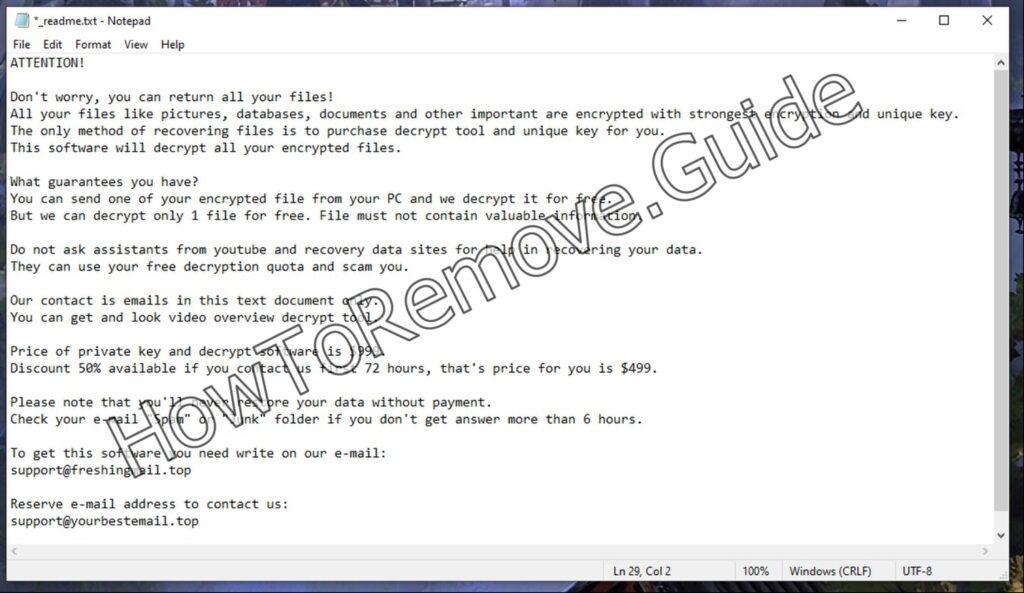
ZUSAMMENFASSUNG:
| Name | .Held |
| Typ | Ransomware |
| Erkennungstool | SpyHunter herunterladen (kostenloser Remover*) |
.Held Entfernung und Entschlüsselung Tutorial
Die größte Herausforderung beim Umgang mit Bedrohungen wie .Held besteht darin, die verschlüsselten Dateien wiederherzustellen. Dazu müssen Sie jedoch die Malware selbst löschen. Andernfalls besteht die Gefahr, dass alle wiederhergestellten Dateien erneut verschlüsselt werden und Ihre harte Arbeit zunichte gemacht wird. Daher hat die Beseitigung der .Held-Ransomware in diesem Leitfaden oberste Priorität.

Doch bevor wir beginnen, empfehlen wir Ihnen dringend, Ihren PC vom Internet zu trennen und diese Seite über ein anderes Gerät, z. B. Ihr Telefon, aufzurufen. Die Trennung Ihres PCs vom Internet kann dazu beitragen, den Fortschritt der Ransomware zu stoppen, da einige Bedrohungen dieser Art mit den Servern ihrer Ersteller kommunizieren müssen, um die Verschlüsselung durchzuführen. Hoffentlich sind noch nicht alle Ihre Dateien gesperrt worden, so dass Sie die noch nicht verschlüsselten Dateien retten können.
Wie man die .Held Ransomware entfernt
Der Versuch der manuellen Entfernung erfordert technisches Know-how und Geduld, aber wenn Sie glauben, dass Sie es schaffen können, müssen Sie Folgendes tun:
- Starten Sie den Task-Manager mit Strg + Umschalt + Esc, um laufende Prozesse zu überwachen.
- Wenn Sie nicht alle Prozesse sehen, klicken Sie auf „Mehr Details„, um den Task-Manager zu erweitern.
- Sortieren Sie die aufgelisteten Prozesse nach CPU- und Speichernutzung. Unbekannte Prozesse, die hohe CPU- oder Speicherressourcen verbrauchen, weisen auf ein Problem hin.
- Klicken Sie mit der rechten Maustaste auf diese Prozesse und wählen Sie „Dateispeicherort öffnen„.
- Löschen Sie den gesamten Ordner, an den Sie gesendet werden.
- Wenn der Löschvorgang fehlschlägt, verwenden Sie Lock Hunter um die Entfernung zu erzwingen. Es ist ein kostenloses Tool, das Sie einfach herunterladen und installieren können. Klicken Sie dann mit der rechten Maustaste auf die betreffende Datei/den betreffenden Ordner und dann auf die Schaltfläche „What’s locking this…?“ und klicken Sie dann auf „Delete It“ im folgenden Fenster.
- Denken Sie daran, die Aufgabe anschließend im Task-Manager zu beenden.
Eine weitere sehr wichtige Sache, die Sie überprüfen müssen, ist der Taskplaner. Er beherbergt oft Ransomware-Aufgaben, die so eingestellt sind, dass sie bösartige Aktivitäten neu starten, daher muss er von allem Skizzenhaften gereinigt werden:
- Öffnen Sie ihn, indem Sie in der Suchleiste des Startmenüs nach „Taskplaner“ suchen.
- Navigieren Sie zur Taskplaner-Bibliothek und prüfen Sie die im rechten Fenster aufgelisteten Aufgaben.
- Doppelklicken Sie auf jede Aufgabe, wechseln Sie zur Registerkarte „Aktionen“ und achten Sie auf die Aktion, die die Aufgabe ausführen soll.
- Aufgaben, die in Ordnern wie Local, Downloads, Temp oder Roaming ausgeführt werden, sollten sofort gelöscht werden, um weitere Probleme zu vermeiden.
- Sie sollten auch Aufgaben löschen, die seltsame, unbekannte .exe-Dateien und Skripte ausführen.
Die .Held-Bedrohung kann sich tief in verschiedenen Verzeichnissen verstecken, und es besteht immer die Möglichkeit, dass Sie etwas übersehen, selbst wenn Sie technisch versiert sind und Erfahrung haben. Anti-Malware-Tools bieten eine sicherere, zuverlässigere Alternative, um jede Spur der Bedrohung ohne Rätselraten zu beseitigen. SpyHunter 5 ist ein solches Tool, das wir dank seiner zuverlässigen Erkennungsfunktionen sehr empfehlen. Wenn Sie also sicher sein wollen, dass .Held entfernt wird, raten wir Ihnen, seine Hilfe in Anspruch zu nehmen.

Wie entschlüsselt man .Held Dateien
Hoffentlich haben Sie die Schadsoftware nun entfernt und sind bereit, die verschiedenen Methoden zur Wiederherstellung Ihrer Daten auszuprobieren. Dazu brauchen Sie wieder Internet, also verbinden Sie Ihren PC mit dem Internet.
Es gibt mehrere sicherere Methoden, um Ihre Daten wiederherzustellen, aber wir müssen ehrlich zu Ihnen sein, keine garantiert den Erfolg. Gleichzeitig ist die Wiederherstellung Ihrer Dateien auch mit der Zahlung des Lösegelds nicht garantiert, daher ist es so gut wie immer besser, sich für die Alternativen zu entscheiden.
Aber bevor wir die spezifischen Methoden erklären, müssen Sie zunächst die Ransomware-Variante mit ID Ransomware identifizieren. So können Sie sicherstellen, dass Sie wirklich von .Held und nicht von einer anderen Ransomware-Variante angegriffen werden:
Gehen Sie zum ID Ransomware Website und laden Sie eine Lösegeldforderung oder eine verschlüsselte Datei hoch (oder beides, was vorzuziehen ist).
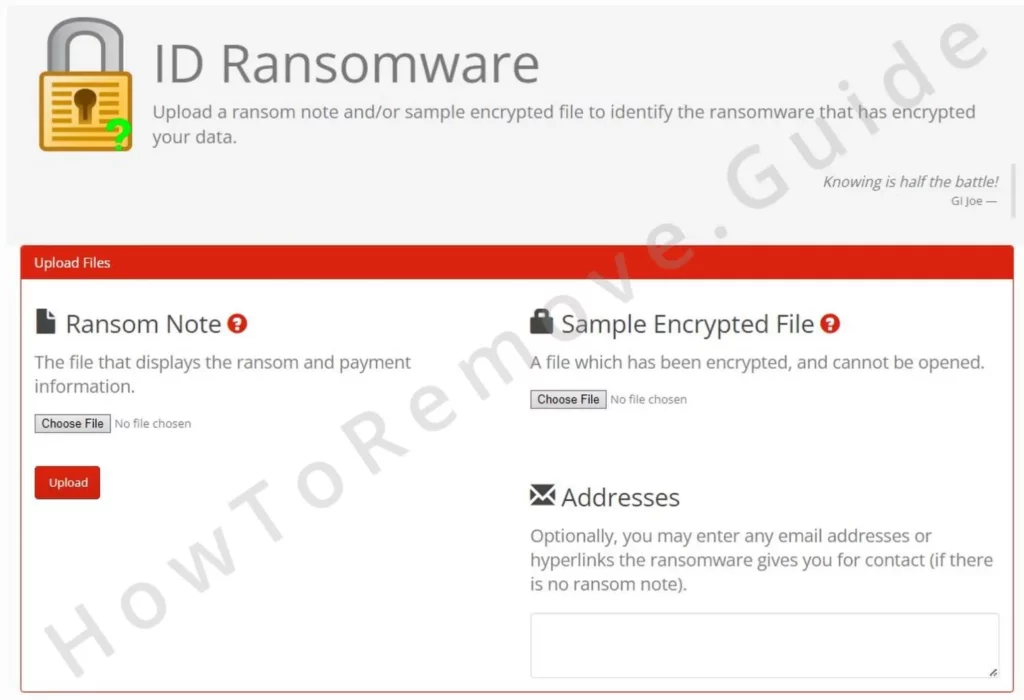
Wenn diese nicht verfügbar sind, können Details wie vom Angreifer bereitgestellte Zahlungsanweisungen ebenfalls zur Identifizierung beitragen. Wenn Sie .Held identifiziert haben, folgen Sie der Entschlüsselungsanleitung unten. Wenn sich herausstellt, dass es sich um eine andere Ransomware handelt, suchen Sie auf unserer Website nach ihr, um zu sehen, ob wir eine Anleitung für sie haben. Wenn nicht, können Sie in der NoMoreRansom, wo Sie vielleicht etwas finden, das bei der Wiederherstellung von Dateien helfen kann.
Entschlüsseln von .Held-Dateien mit dem Emisoft STOP Djvu Decryptor
Der kostenlose Emsisoft STOP Djvu Decryptor ist ein ideales Tool, um Dateien zu entschlüsseln, die von vielen Ransomware-Varianten gesperrt wurden. Der Erfolg variiert jedoch von Ransomware zu Ransomware, so dass der einzige Weg, um zu wissen, ob es funktioniert, ist, es auszuprobieren.
Herunterladen der Emisoft STOP DJVU Decryptor und führen Sie das Entschlüsselungsprogramm als Administrator aus. Akzeptieren Sie die Bedingungen, um mit der Entschlüsselung fortzufahren.
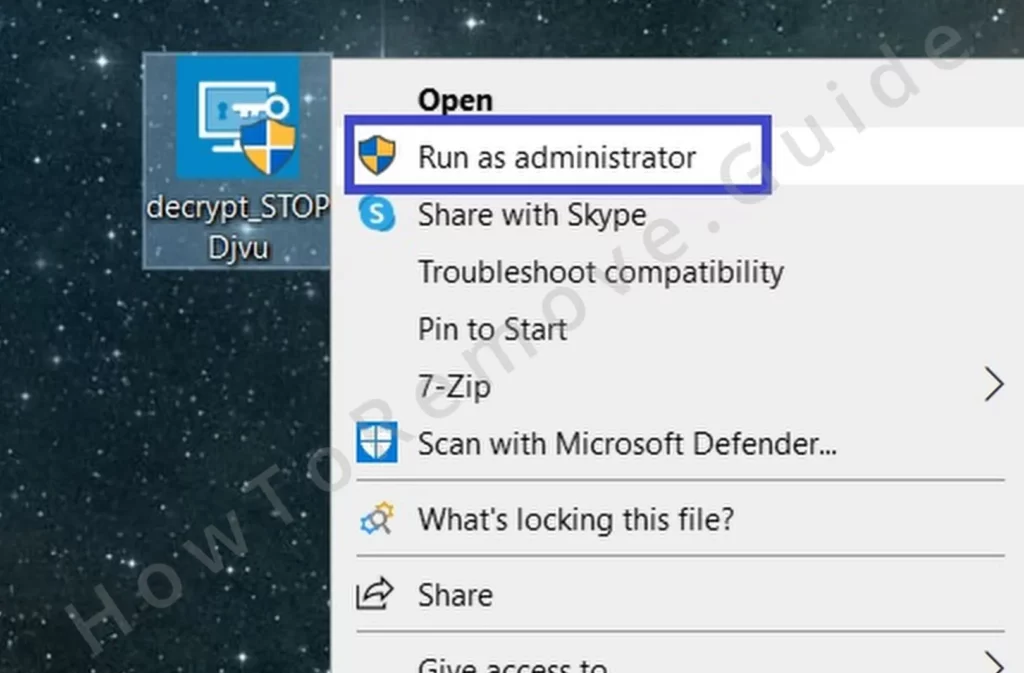
Entfernen Sie unnötige Elemente aus dem Scan, indem Sie auf Remove All Objects und die Ordner hinzufügen die die verschlüsselten Dateien enthalten. Dieser selektive Ansatz beschleunigt den Prozess und vermeidet unnötige Komplikationen.
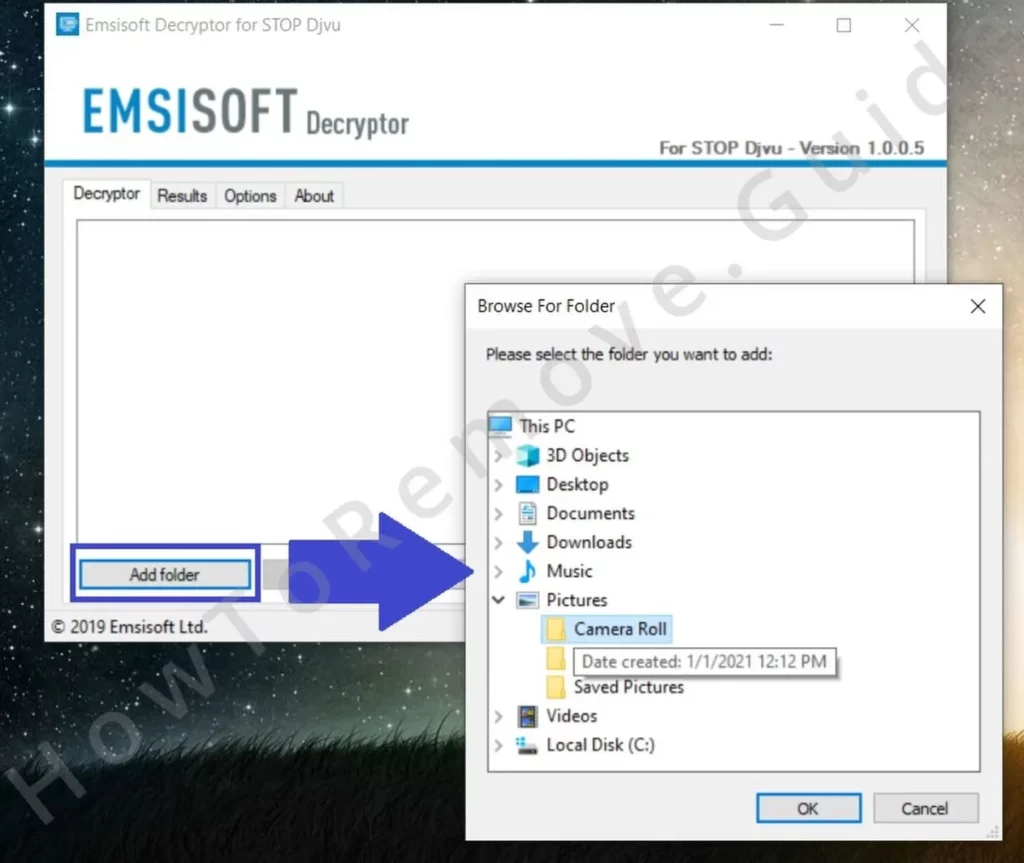
Wenn Sie wenig Speicherplatz haben, klicken Sie auf die Registerkarte Optionen und deaktivieren Sie die Option, verschlüsselte Dateien zu speichern. Wir empfehlen Ihnen jedoch, die verschlüsselten Kopien aufzubewahren, wenn Sie können.
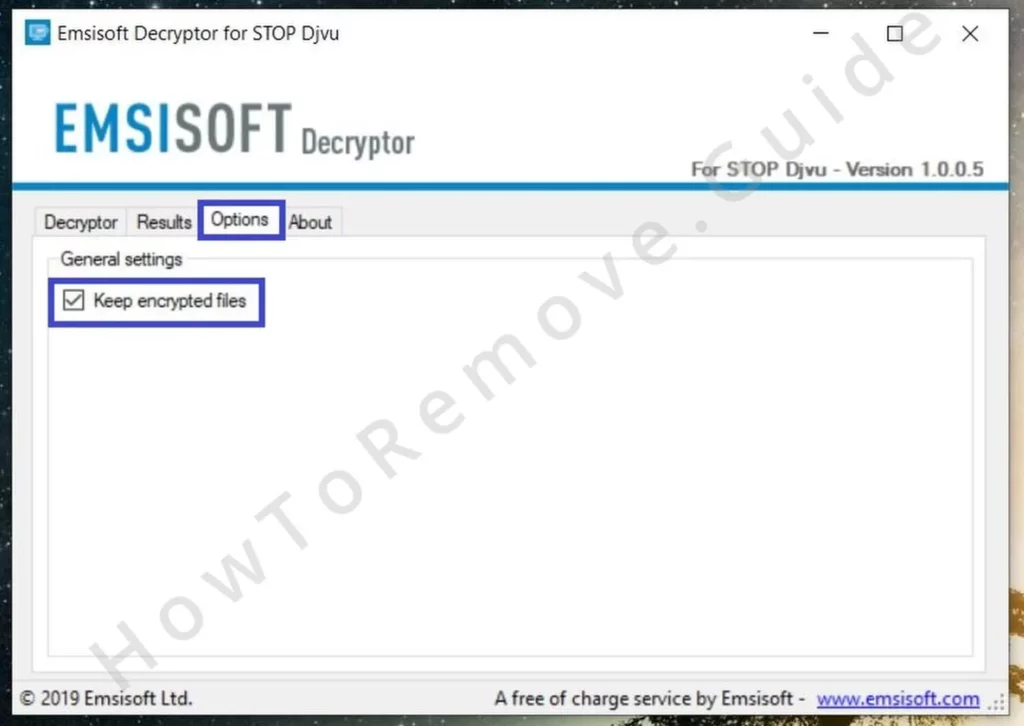
Als Nächstes starten Sie die Entschlüsselung, indem Sie auf die Schaltfläche “Decrypt”.
Ob der Vorgang erfolgreich ist, hängt von der Art des von der Ransomware verwendeten Schlüssels ab. Wenn die Ransomware einen Offline-Schlüssel verwendet, besteht die Möglichkeit, dass die Server von Emisoft ihn haben und eine Entschlüsselung stattfinden kann. Bleiben Sie mit dem Internet verbunden; das Entschlüsselungsprogramm ist auf diese Verbindung angewiesen, um den Schlüssel abzurufen.
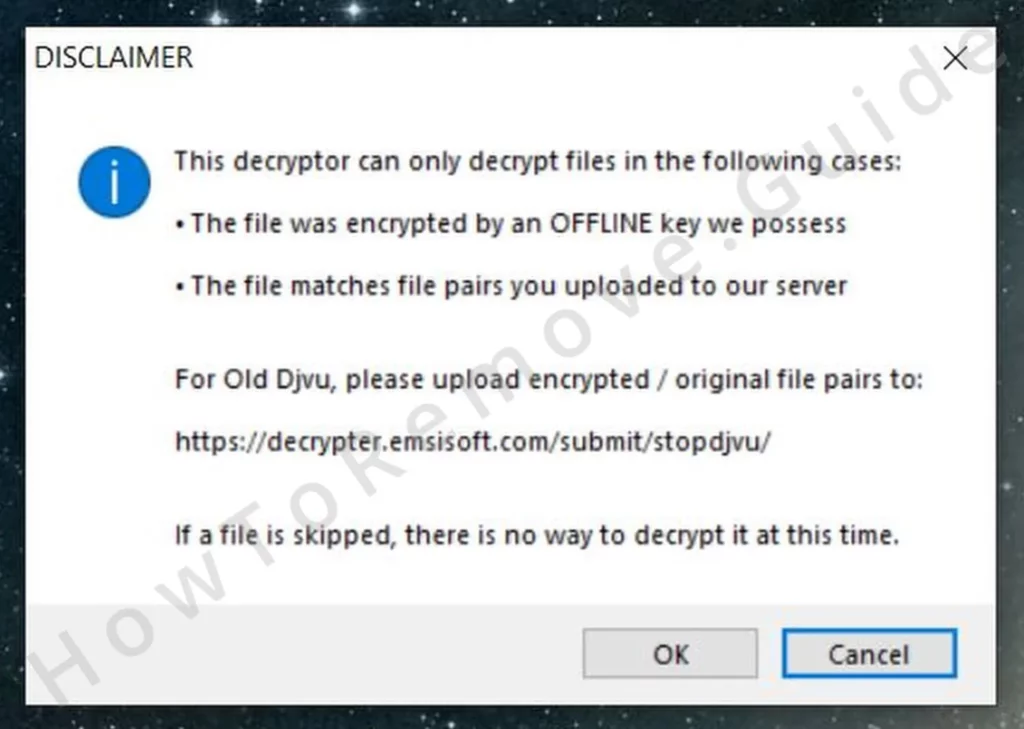
Wenn die Ransomware einen Online-Schlüssel verwendet hat, kann das Entschlüsselungsprogramm möglicherweise nicht helfen. In diesem Fall müssen Sie die anderen als nächstes aufgeführten Optionen ausprobieren.
Wie man .Held-Dateien mit PhotoRec wiederherstellt
Wenn die Entschlüsselung mit Emsisoft fehlschlägt, bietet PhotoRec einen anderen Weg zur Wiederherstellung. PhotoRec entschlüsselt die Dateien nicht, sondern versucht, die Originaldaten wiederherzustellen, die die Ransomware während der Verschlüsselung gelöscht haben könnte. Dies könnte eine gute Alternative zum Entschlüsselungsansatz sein, aber es hängt wirklich davon ab, wie gründlich die Ransomware Ihre Originaldateien gelöscht hat. Es gibt nur einen Weg, das herauszufinden:
Nach Herunterladen und Extrahieren PhotoRec,führen Sie das Programm qphotorec_win als Administrator aus.
Klicken Sie dann oben auf die Laufwerksauswahl und wählen Sie das Laufwerk aus, das die verschlüsselten Dateien enthält.
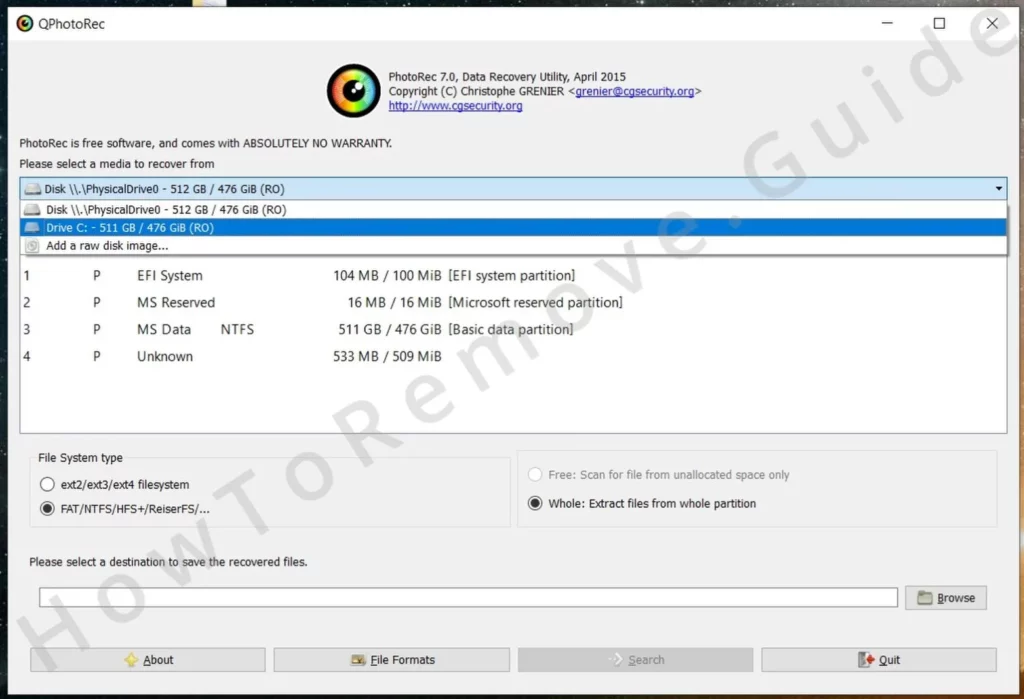
Wählen Sie dann die NTFS-Partition aus der Liste aus, auf der die verschlüsselten Dateien gespeichert sind.
Die Angabe der wiederherzustellenden Dateiformate erhöht die Effizienz und lenkt den Fokus von PhotoRec. Wenn Sie alle Dateiformate aktiviert lassen, verlängert sich die für die Wiederherstellung benötigte Zeit unnötig.
Klicken Sie auf Durchsuchen und wählen Sie ein Verzeichnis, in dem Sie die wiederhergestellten Dateien speichern möchten. Wir empfehlen, sie auf einem externen Speichergerät zu speichern, um sie vor weiteren Malware-Bedrohungen zu schützen.
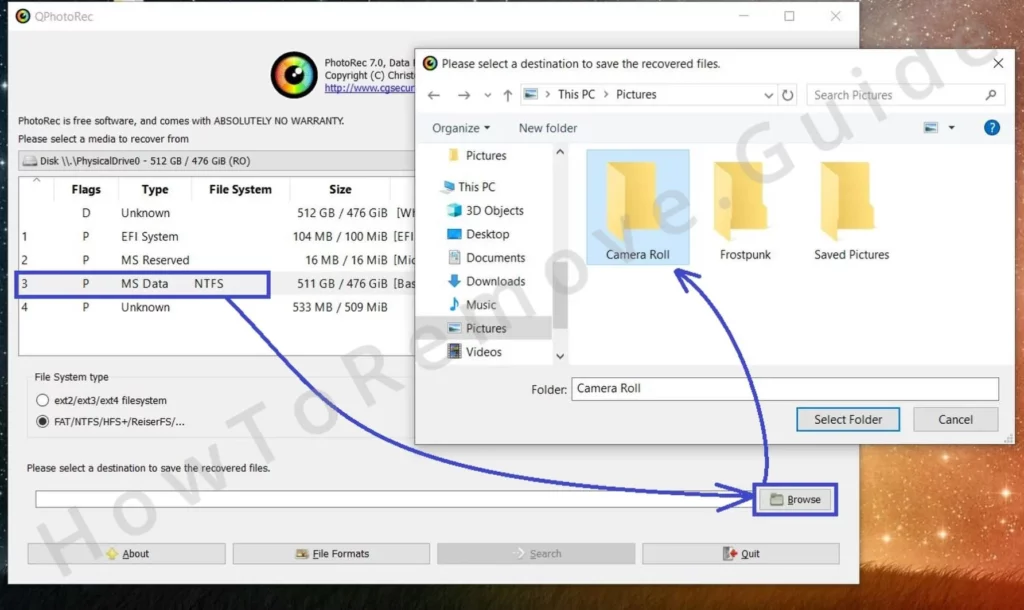
Wenn Sie alle Einstellungen vorgenommen haben, klicken Sie auf Suchen, um den Wiederherstellungsprozess zu starten.
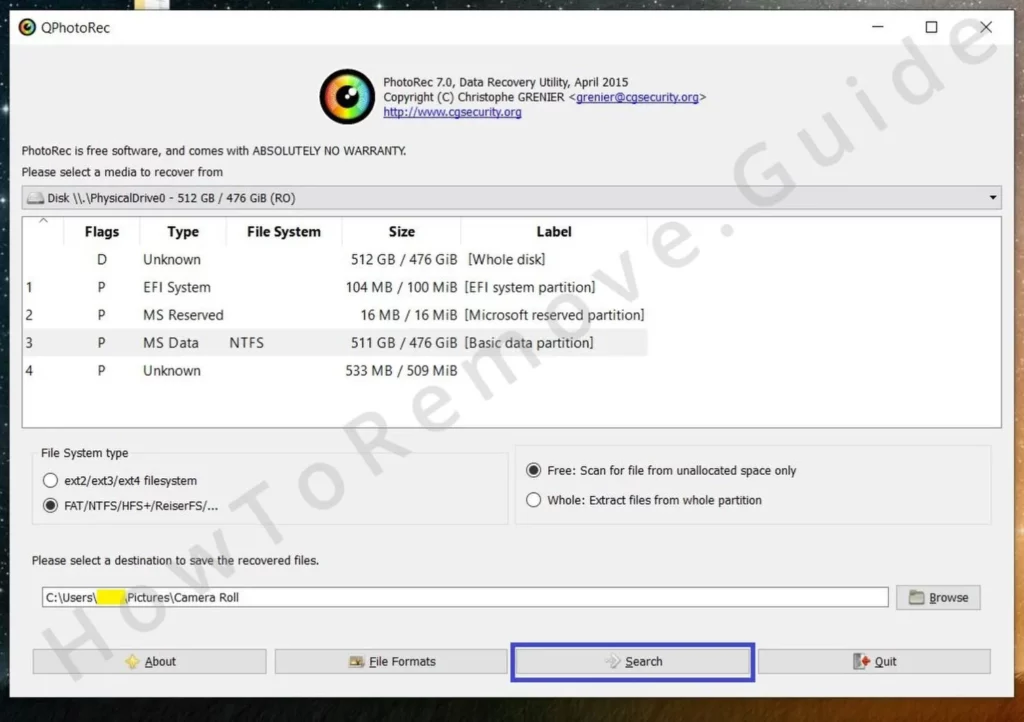
Der Wiederherstellungsprozess erfordert Geduld. Die Größe und Anzahl der Dateien beeinflussen die benötigte Zeit. Überprüfen Sie nach Abschluss des Vorgangs das Verzeichnis, das Sie für die wiederhergestellten Daten ausgewählt haben, um den Erfolg der Wiederherstellung zu beurteilen.
Wiederherstellen von .Held-Dateien mit Media_Repair
Media_Repair bietet spezialisierte Wiederherstellung für bestimmte Mediendateitypen: MP3, WAV, MP4, MOV, 3GP und M4V. Dieses Tool stellt teilweise entschlüsselte Dateien wieder her, anstatt eine traditionelle Entschlüsselung durchzuführen. Sie benötigen eine Referenzdatei, um es zu verwenden. Dies ist eine saubere, unverschlüsselte (Original-)Version einer Ihrer verschlüsselten Dateien.
Das Tolle an diesem Tool ist jedoch, dass es auch mit einer Referenzdatei funktionieren kann, die sich von den verschlüsselten Dateien unterscheidet, solange sie unter denselben Bedingungen erstellt wurde – aufgenommen mit derselben Kamera oder demselben Mikrofon oder erstellt mit demselben Programm und unter Verwendung derselben Einstellungen (Auflösung, FPS, Seitenverhältnis usw., je nach Art der Datei). Diese zweite Art von Referenzdateien verringert natürlich Ihre Chancen auf eine vollständige Datenwiederherstellung, kann aber in einigen Fällen dennoch funktionieren.
Wenn Sie der Meinung sind, dass Sie geeignete Referenzdateien haben, erfahren Sie hier, wie Sie diese mit Media_Repair verwenden können:
Herunterladen, extrahieren und Media_Repair ausführen.
Verwenden Sie das linke Bedienfeld, um das Tool auf den Ordner zu richten, der die verschlüsselten Dateien enthält.
Wählen Sie im rechten Fenster eine der verschlüsselten Dateien aus und klicken Sie dann auf das obere Symbol rechts (ein kleiner Monitor).
Media_Repair bewertet die möglichen Chancen, Dateien dieses Typs wiederherzustellen.
Wenn die Datei potenziell reparabel ist, wählen Sie die Referenzdatei aus und klicken Sie auf das untere Symbol rechts, um anzugeben, dass sie für die Wiederherstellung verwendet werden soll.
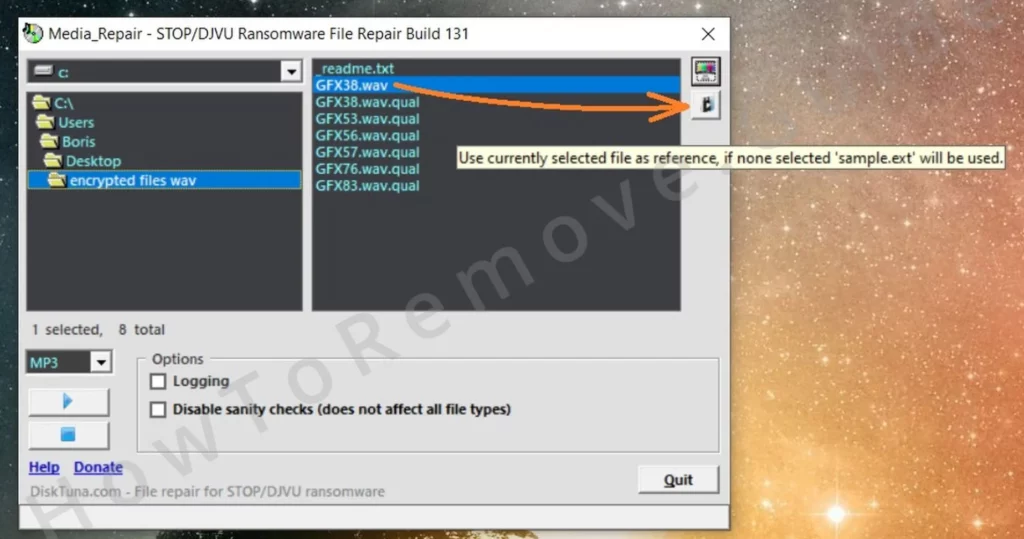
Halten Sie dann die Steuerung gedrückt und wählen Sie alle Dateien aus, die Sie mit der angegebenen Referenzdatei entschlüsseln möchten.
Klicken Sie dann auf die Schaltfläche Abspielen, um den Vorgang zu starten, und warten Sie geduldig, bis er abgeschlossen ist.
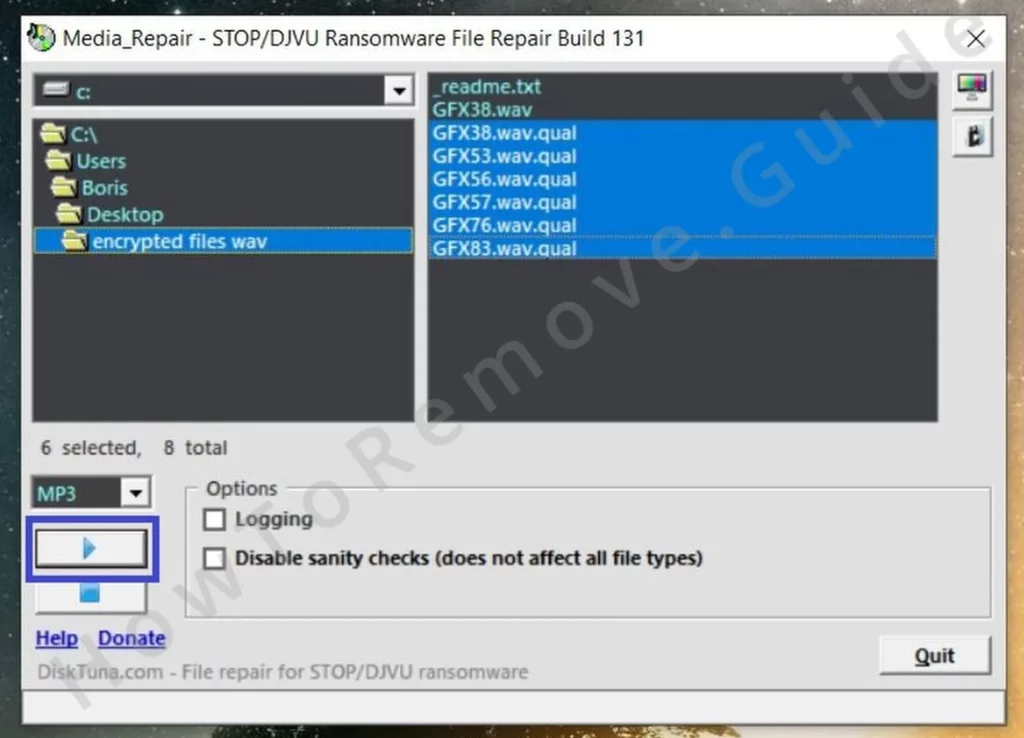
Die reparierten Dateien erscheinen in einem neuen Ordner mit dem Namen „FIXED“ innerhalb des ursprünglichen Verzeichnisses. Bewerten Sie die Qualität und Vollständigkeit jeder wiederhergestellten Datei, um den Erfolg des Vorgangs festzustellen.
Dies ist die letzte Wiederherstellungsmethode, die wir für mit .Held verschlüsselte Dateien vorschlagen können. Hoffentlich ist es Ihnen nach der Kombination aller Schritte und Ratschläge auf dieser Seite gelungen, zumindest einige Ihrer Daten wiederherzustellen.
Wenn es noch wichtige Dateien gibt, die für Sie gesperrt sind, löschen Sie sie nicht. Erstellen Sie stattdessen eine Sicherungskopie und bewahren Sie sie irgendwo auf, da in der Zukunft möglicherweise eine gültige Wiederherstellungslösung verfügbar wird, mit der Sie diese Dateien wiederherstellen können.

Schreibe einen Kommentar